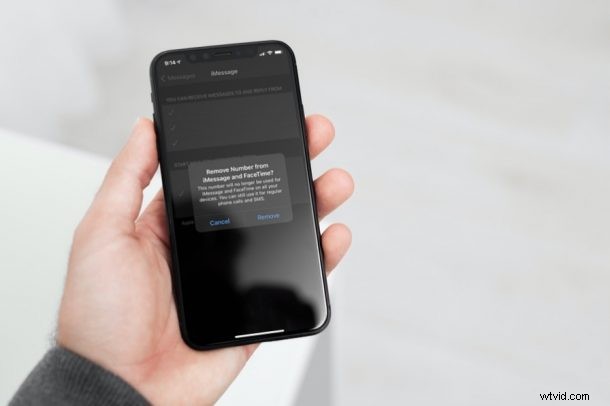
Czy kiedykolwiek chciałeś ukryć swój numer telefonu przed iMessage lub przestać używać numeru telefonu do iMessage, czy to ze względu na prywatność, czy w innym celu? Czy chciałeś kiedyś użyć adresu e-mail? Jeśli tak, z przyjemnością dowiesz się, że naprawdę możesz to zrobić dość łatwo na swoim iPhonie lub iPadzie.
Apple umożliwia użytkownikom dostęp do iMessage za pomocą ich numerów telefonów lub adresów e-mail, ale problem polega na tym, że podczas konfigurowania usługi na iPhonie domyślnie używany jest Twój numer telefonu. Niektórzy użytkownicy mogą chcieć zachować prywatne numery telefonów i nie udostępniać ich wszystkim, z którymi rozmawiają w iMessage. A jeśli jesteś jednym z nich, musisz zmusić iMessage do używania Twojego adresu e-mail. Ogólnie rzecz biorąc, najlepiej pozwolić iMessage na używanie ustawień domyślnych, aby zapobiec pomyłkom lub błędom w konfiguracji, ale jeśli jesteś zaawansowanym użytkownikiem, który chce zmienić iMessage tak, aby używał adresu e-mail zamiast numeru telefonu, pokażemy Ci, jak to zrobić .
Jak używać adresu e-mail w iMessage zamiast numeru telefonu za pośrednictwem iPhone'a lub iPada
Aby skorzystać z tych opcji, musisz najpierw ustawić iMessage, aby używał swojego Apple ID, co odblokuje adresy e-mail powiązane z kontem Apple do użytku z usługą. Gdy skończysz, wykonaj następujące czynności:
- Przejdź do „Ustawień” z ekranu głównego swojego iPhone'a.

- W menu ustawień przewiń w dół i wybierz aplikację Wiadomości, aby wyświetlić konfigurację iMessage.
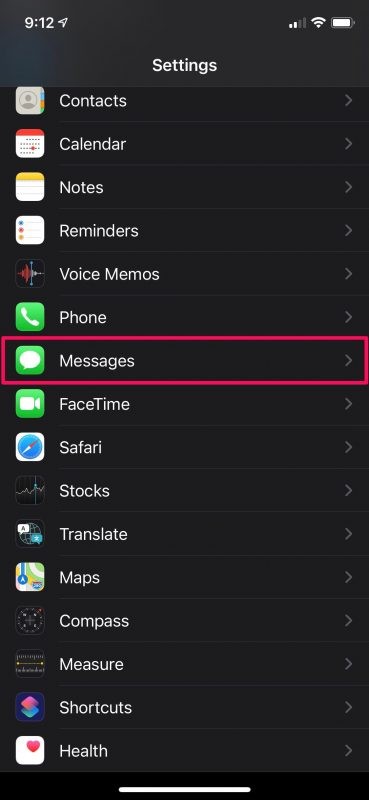
- Następnie dotknij opcji „Wyślij i odbierz”, jak pokazano na poniższym zrzucie ekranu, aby przejść dalej. Upewnij się, że widzisz tutaj więcej niż jeden adres iMessage.
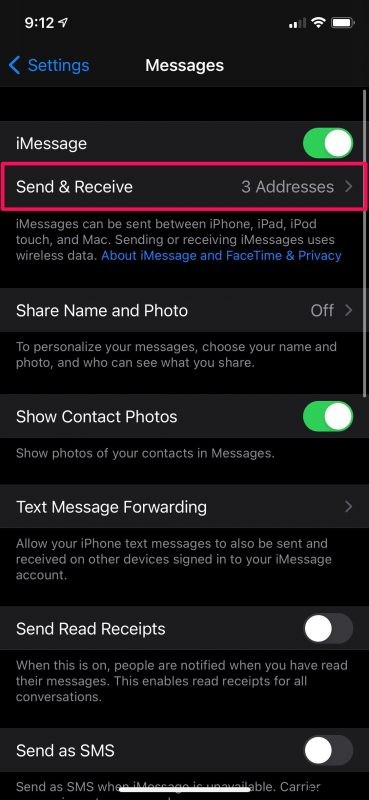
- W tym miejscu wybierz swój adres e-mail dla ustawienia „Rozpocznij nowe konwersacje od”, aby upewnić się, że nowe osoby, do których wysyłasz SMS-y, nie otrzymają Twojego numeru telefonu. Lub, jeśli chcesz całkowicie przestać używać telefonu i uczynić go niedostępnym dla iMessage, dotknij swojego numeru telefonu w sekcji „Możesz odbierać iMessages do i odpowiadać od”.
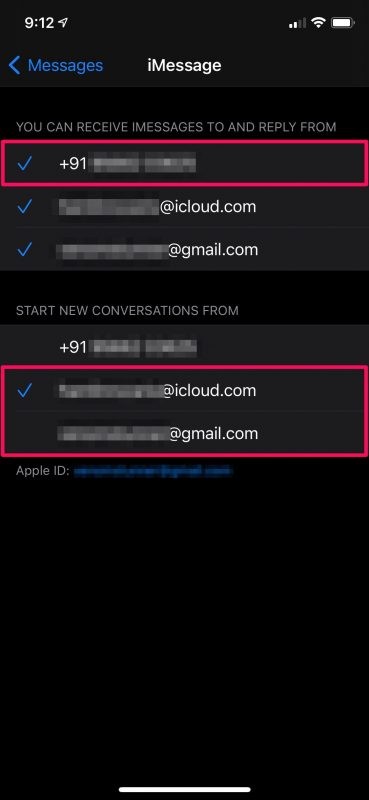
- Uzyskasz wyskakujące okienko z prośbą o potwierdzenie. Wybierz „Usuń” i gotowe.
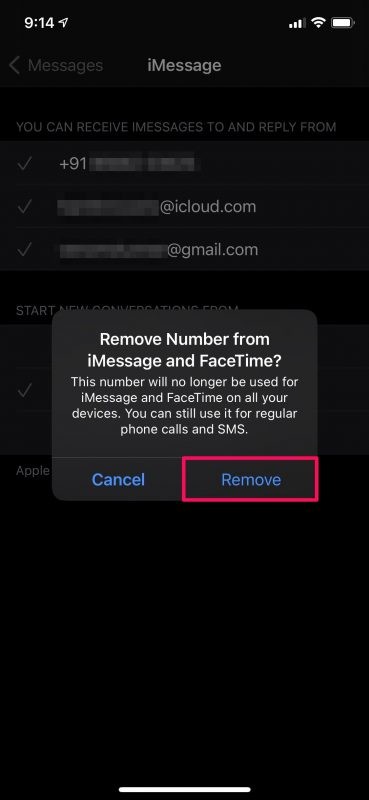
Masz to. Możesz nadal korzystać z iMessage, używając tylko swojego adresu e-mail.
Jest jedna kluczowa rzecz, na którą musisz zwrócić uwagę. Usunięcie numeru telefonu z iMessage spowoduje również usunięcie go z FaceTime, jak zobaczysz w ostatnim potwierdzeniu. Może to więc nie być najlepsza opcja, jeśli chcesz używać swojego numeru telefonu do połączeń FaceTime.
Jeśli używasz osobistego adresu e-mail z kontem Apple i sceptycznie podchodzisz do udostępniania go, możesz utworzyć jednorazowy adres e-mail iCloud.com i używać go z iMessage. Jeśli już go masz, powinien pojawić się wraz z adresem e-mail Apple ID podobnym do zrzutów ekranu, które załączyliśmy powyżej.
Innym sposobem, aby nie udostępniać rzeczywistego adresu e-mail, byłoby użycie innego konta Apple ID specjalnie dla iMessage. Nie, nie musisz w tym celu wylogowywać się z urządzenia. Zamiast tego możesz użyć tej sztuczki.
Podobnie możesz upewnić się, że Twój numer telefonu nie wyświetla się również podczas połączeń FaceTime. Osiąga się to poprzez zmianę identyfikatora rozmówcy FaceTime na iPhonie i iPadzie. Procedura jest dość podobna do tej, którą omawialiśmy tutaj.
Czy wprowadziłeś tę zmianę ze względu na ochronę prywatności, czy w innym celu? Poinformuj nas, dlaczego użyłeś tej sztuczki i czy masz jakieś szczególne spostrzeżenia lub doświadczenia w tym zakresie.
